সুচিপত্র
অনেক লোক অবাক হয় বা সিদ্ধান্ত নিতে পারে না কোন প্রোগ্রামটি ব্যবহার করবেন, Adobe Illustrator বা InDesign, কোনটি ব্যবহার করবেন? সর্বোত্তম উত্তর হল – উভয়ই ব্যবহার করুন! Adobe Illustrator গ্রাফিক্স তৈরির জন্য ভাল, এবং InDesign লেআউট তৈরির জন্য ভাল।
হাই! আমার নাম জুন। একজন গ্রাফিক ডিজাইনার হিসেবে, আমি বিভিন্ন ধরনের প্রজেক্টের জন্য Adobe Illustrator এবং InDesign ব্যবহার করি। আমি গ্রাফিক্স তৈরি করতে Adobe Illustrator ব্যবহার করতে চাই এবং InDesign-এ ইমেজ ও টেক্সট সহ সেগুলোকে একত্রে রাখতে চাই।
এই নিবন্ধে, আপনি প্রতিটি সফ্টওয়্যার সম্পর্কে আরও জানবেন, তারা কী করে এবং কীসের জন্য তাদের সেরা।
কখন Adobe Illustrator ব্যবহার করা উচিত
Adobe Illustrator ভেক্টর গ্রাফিক্স, টাইপোগ্রাফি, ইলাস্ট্রেশন, ইনফোগ্রাফিক্স, প্রিন্ট পোস্টার তৈরি এবং অন্যান্য বিপণন সামগ্রী তৈরির জন্য ব্যবহৃত হয়। মূলত, আপনি স্ক্র্যাচ থেকে তৈরি করতে চান কিছু.
লোগো তৈরির জন্য সেরা Adobe সফ্টওয়্যার হওয়ার পাশাপাশি, Adobe Illustrator এর অত্যাধুনিক অঙ্কন সরঞ্জাম এবং বৈশিষ্ট্যগুলির জন্য অনেক চিত্রকরের সেরা পছন্দ।
সংক্ষেপে, অ্যাডোবি ইলাস্ট্রেটর পেশাদার গ্রাফিক ডিজাইন এবং ইলাস্ট্রেশন কাজের জন্য সেরা ।
- যখন আপনি লোগো, আকার, প্যাটার্ন, 3D প্রভাব, বা সাধারণভাবে সম্পাদনাযোগ্য কোনো ভেক্টর গ্রাফিক্স তৈরি করতে চান।
- যখন আপনি একটি ছবি আঁকেন বা ভেক্টরাইজ করেন .
- যখন আপনাকে একটি ভেক্টর বিন্যাসে আপনার ফাইল সংরক্ষণ এবং ভাগ করতে হবে৷ (ইনডিজাইন ফাইলগুলিকে ভেক্টর ফর্ম্যাট হিসাবেও সংরক্ষণ করতে পারে,কিন্তু ইলাস্ট্রেটরের আরও সামঞ্জস্যপূর্ণ বিকল্প রয়েছে)
আমি এই নিবন্ধে পরে বৈশিষ্ট্য তুলনা বিভাগে আরও ব্যাখ্যা করব৷
কখন আপনার InDesign ব্যবহার করা উচিত
Adobe InDesign হল শিল্প-নেতৃস্থানীয় লেআউট ডিজাইন এবং ডেস্কটপ প্রকাশনা সফ্টওয়্যার যা মাল্টিপেজ ডকুমেন্ট যেমন বই, ম্যাগাজিন, ব্রোশার ইত্যাদি তৈরি করতে ব্যবহৃত হয়।
InDesign-এর মূল বৈশিষ্ট্য যা এটিকে অন্যান্য সফ্টওয়্যার থেকে আলাদা করে তোলে এটি হল এর অত্যাধুনিক টেক্সট টুলস এবং এটি আপনাকে পুরো পেজ জুড়ে একটি নিরবচ্ছিন্ন ডিজাইন লেআউটের জন্য মাস্টার পেজ টেমপ্লেট সেট করতে দেয়।
সংক্ষেপে, লেআউট তৈরি করার জন্য InDesign সেরা এবং মাল্টিপেজ প্রকাশনা ।
- যখন আপনি লেআউট টেমপ্লেট ডিজাইন করেন।
- যখন আপনি ভারী-টেক্সট সামগ্রী নিয়ে কাজ করেন এবং অনুচ্ছেদের স্টাইল করতে চান।
- যখন আপনি বই, ম্যাগাজিন, ব্রোশার ইত্যাদির মতো মাল্টিপেজ প্রকাশনা তৈরি করুন।
আমি নীচের বৈশিষ্ট্য তুলনা বিভাগে আরও ব্যাখ্যা করব।
Adobe Illustrator vs InDesign ( বৈশিষ্ট্য তুলনা)
টি এর একটি দুটি প্রোগ্রামের মধ্যে প্রধান পার্থক্য হল যে Adobe Illustrator আর্টবোর্ড ব্যবহার করে, এবং InDesign পৃষ্ঠাগুলি ব্যবহার করে, এবং সেজন্য সেগুলি বিভিন্ন উদ্দেশ্যে তৈরি করা হয়।
এই বিভাগে, আপনি Adobe Illustrator এবং InDesign-এর বৈশিষ্ট্যগুলির মধ্যে তুলনাগুলি দেখতে পাবেন তারা কী সেরা করে তা দেখতে৷
আকার তৈরির জন্য ইলাস্ট্রেটর বনাম InDesign
Adobe Illustrator হল সেরা Adobe সফটওয়্যারআকার তৈরির জন্য! আপনি টুলবার থেকে দেখতে পাচ্ছেন, অনেকগুলি টুল হল ভেক্টর এডিটিং টুল, যা আপনাকে মৌলিক আকারগুলিকে সম্পূর্ণ ভিন্ন এবং পরিশীলিত কিছুতে রূপান্তর করতে দেয়।

Adobe Illustrator-এ লোগো বা আইকন তৈরি করার সময় আমি ব্যবহার করতে সবচেয়ে দরকারী টুলগুলির মধ্যে একটি হল শেপ বিল্ডার টুল। উদাহরণস্বরূপ, এই মেঘটি চারটি বৃত্ত দিয়ে তৈরি, এবং এটি তৈরি করতে আমার মাত্র 30 সেকেন্ড সময় লেগেছে।
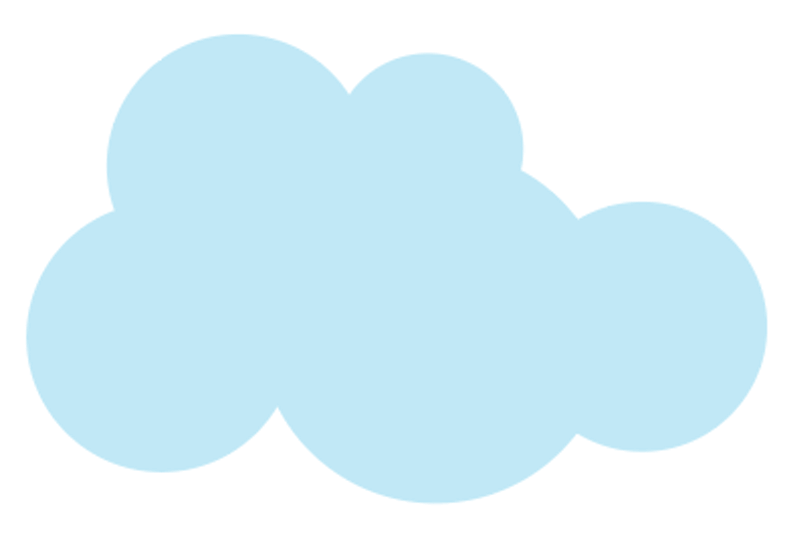
অ্যাডোবি ইলাস্ট্রেটরের আরেকটি বৈশিষ্ট্য হল এর 3D টুল, বিশেষ করে বর্তমান সংস্করণে এটি সরলীকৃত হওয়ার পরে। এটি 3D ইফেক্ট তৈরি করাকে এত সহজ করে তোলে।
InDesign-এ আয়তক্ষেত্র টুল, এলিপস টুল, পলিগন টুল, ডাইরেক্ট সিলেকশন টুল ইত্যাদির মতো বেসিক শেপ টুলও রয়েছে, কিন্তু এটি ততটা সুবিধাজনক নয়, কারণ আরও টেক্সট-ভিত্তিক টুলবারে টুল, এবং InDesign-এর কিছু শেপ টুল টুলবারে দেখানো হয় না, তাই সেগুলি ব্যবহার করার জন্য আপনাকে প্যানেল খুলতে হবে।

উদাহরণস্বরূপ, আপনি যদি আকারগুলিকে একত্রিত করতে চান, তাহলে আপনাকে পাথফাইন্ডার প্যানেলটি খুলতে হবে, যা আপনি ওভারহেড মেনু উইন্ডো > বস্তু & লেআউট > পাথফাইন্ডার ।
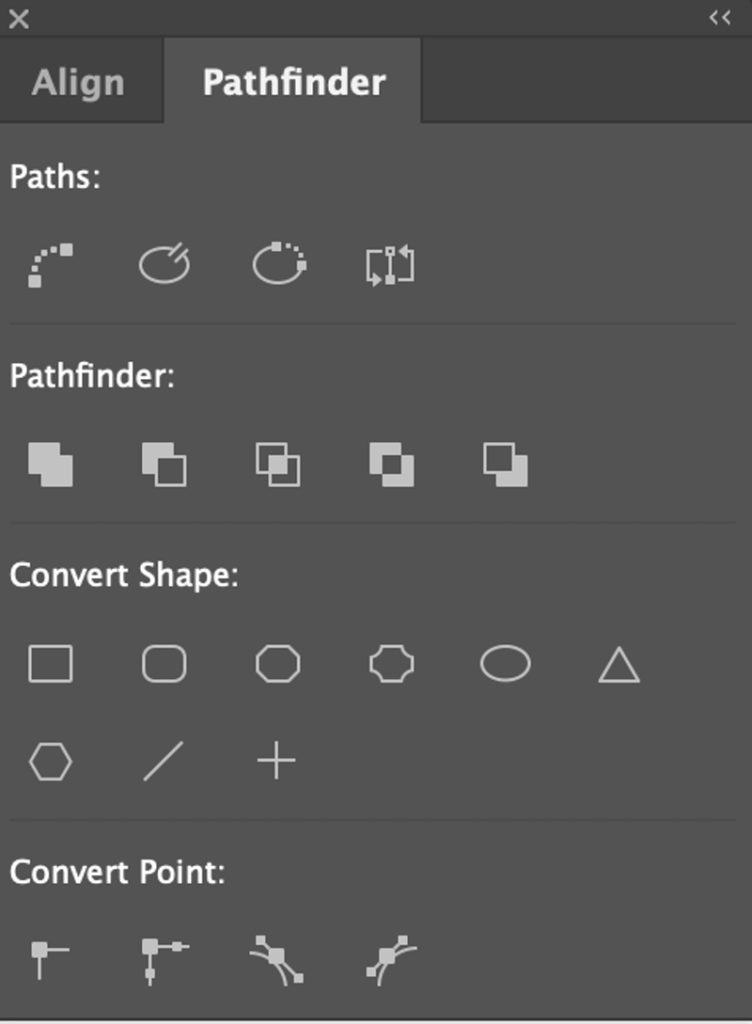
এবং টুলবারে আকৃতির সরঞ্জামগুলি ছাড়াও আকার তৈরির জন্য আপনি এইগুলিই পান।
আসুন, InDesign-এর পরিবর্তে Adobe Illustrator-এ আকৃতি তৈরি করা আরও সুবিধাজনক এবং আপনি Adobe Illustrator-এ আরও জটিল আকার বা 3D বস্তু তৈরি করতে পারেন।
সত্যি, কিছু ছাড়াওমৌলিক আইকন, আমি সবেমাত্র গ্রাফিক্স তৈরি করতে InDesign ব্যবহার করি।
আঁকার জন্য ইলাস্ট্রেটর বনাম InDesign
প্রযুক্তিগতভাবে, আপনি আঁকার জন্য InDesign ব্যবহার করতে পারেন কারণ এতে পেন টুল এবং পেন্সিল রয়েছে, যার অর্থ আপনি একটি ছবি ট্রেস করতে পারেন বা একটি ফ্রিহ্যান্ড পাথ তৈরি করতে পারেন৷ যাইহোক, InDesign-এ একটি ব্রাশ টুল নেই, এবং ব্রাশগুলি আঁকার জন্য খুব দরকারী।
উদাহরণস্বরূপ, আপনি Adobe Illustrator-এর পেইন্টব্রাশ টুল দিয়ে সহজেই জলরঙের অঙ্কন তৈরি করতে পারেন।
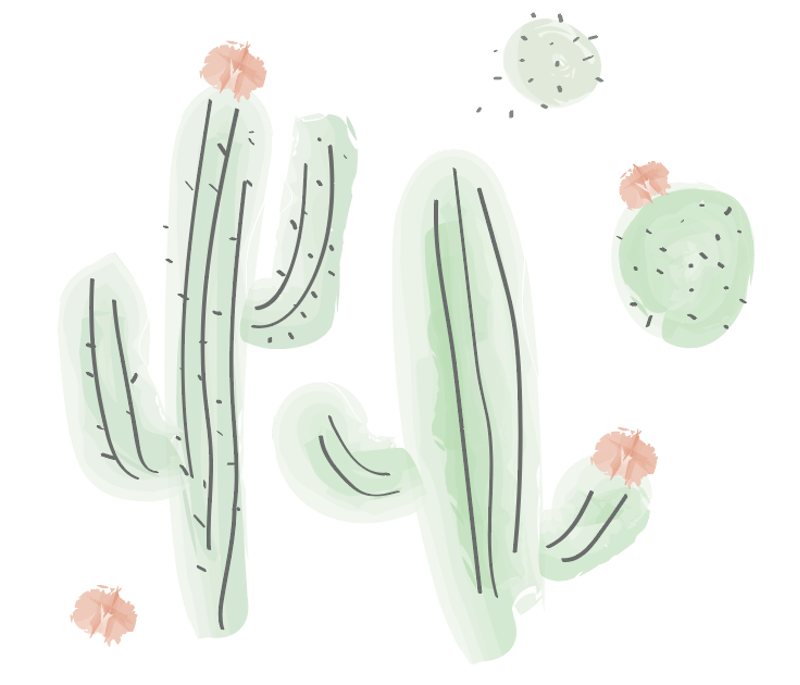
আপনি যদি রং দিয়ে একটি ডিজিটাল ইলাস্ট্রেশন আঁকতে থাকেন, তাহলে Adobe Illustrator-এর লাইভ পেইন্ট বাকেটটি খুবই উপযোগী, এটি আপনার অনেক সময় সাশ্রয় করে, একের পর এক অবজেক্ট নির্বাচন এবং পূরণ করে।
আমি বলছি না যে আপনি আঁকার জন্য InDesign ব্যবহার করতে পারবেন না, রঙ এবং স্ট্রোকের সাথে কাজ করা কম সুবিধাজনক।
ইলাস্ট্রেটর বনাম ইনফোগ্রাফিকের জন্য InDesign & পোস্টার
কোন ধরনের ইনফোগ্রাফিক বা পোস্টার তার উপর নির্ভর করে, অ্যাডোব ইলাস্ট্রেটর এবং ইনডিজাইন উভয়ই ইনফোগ্রাফিক্স এবং পোস্টার তৈরির জন্য দুর্দান্ত।
ঠিক আছে, আমি বলব Adobe Illustrator গ্রাফ এবং আইকন ডিজাইন করার জন্য ভালো, যেখানে InDesign টেক্সট কন্টেন্ট সাজানোর জন্য ভালো। তাই যদি আপনার ইনফোগ্রাফিক বা পোস্টার খুব বেশি পাঠ্য-ভিত্তিক হয়, আপনি InDesign ব্যবহার করার কথা বিবেচনা করতে পারেন।
তবে, আপনি যদি অনন্য গ্রাফিক্স এবং প্রভাব সহ আরও সৃজনশীল কিছু তৈরি করতে চান, তাহলে Adobe Illustrator একটি ভাল পছন্দ।
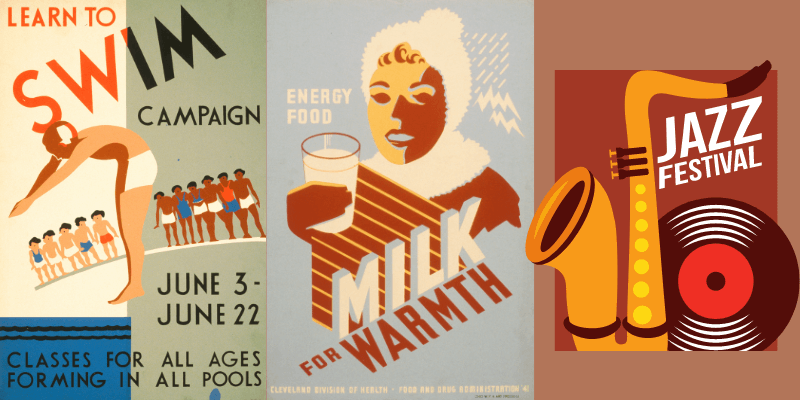
ব্রোশিওরের জন্য ইলাস্ট্রেটর বনাম InDesign & পত্রিকা
Adobe Illustrator থেকে InDesign-এ আরও টাইপসেটিং বিকল্প রয়েছে এবং আয়তক্ষেত্র ফ্রেম টুল জিনিসগুলিকে সংগঠিত রাখতে পারে৷
InDesign-এর স্প্রেড মোড রয়েছে যা আপনি দুটি মুখী পৃষ্ঠা একসাথে রাখতে পারেন এটি প্রিন্ট করার পরে এটি কেমন দেখায়। যাইহোক, স্ট্যাপলিং পদ্ধতির উপর নির্ভর করে আপনি যখন এটিকে প্রিন্ট করার জন্য পাঠান, তখন আপনাকে পৃষ্ঠাগুলি পুনরায় সাজাতে হবে বা একক পৃষ্ঠাগুলির সাথে ফাইলটি সংরক্ষণ করতে হবে।
আমি এটাও পছন্দ করি যে এটি কীভাবে "নিরাপদ এলাকা" (বেগুনি সীমানা) দেখায় যাতে আপনি নিশ্চিত করতে পারেন যে গুরুত্বপূর্ণ প্রেক্ষাপটটি নিরাপদ এলাকার মধ্যে পড়ে যাতে আপনি কাজটি প্রিন্ট করার সময় প্রয়োজনীয় তথ্য কাটা এড়াতে পারেন।
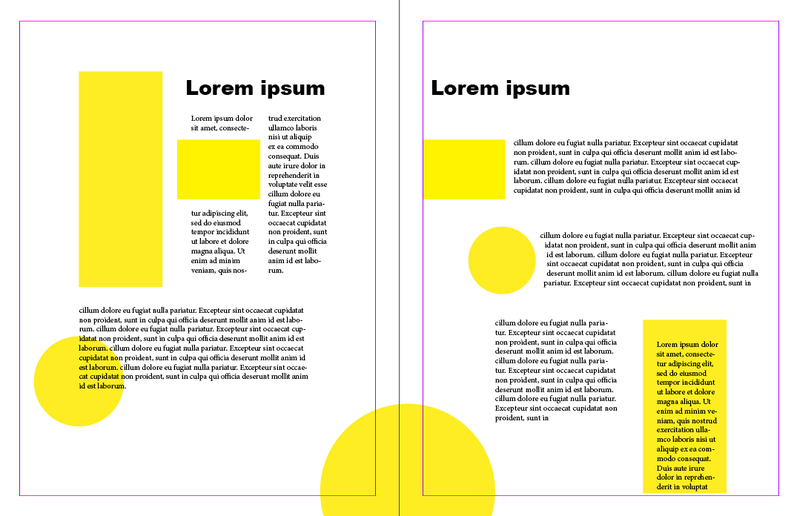
FAQs
এখনও সিদ্ধান্ত নিতে পারছেন না যে আপনি InDesign বা Illustrator বেছে নেবেন কিনা? এখানে আরও উত্তর আছে যা আপনাকে বেছে নিতে সাহায্য করতে পারে৷
কোনটি সহজ, InDesign নাকি Adobe Illustrator?
ইমেজ সহ ভারী পাঠ্য-ভিত্তিক উপাদানের সাথে কাজ করা InDesign সহজ। আপনার যদি একটি লেআউট টেমপ্লেট থাকে, আপনি দ্রুত ফ্রেম বাক্সে ছবি যোগ করতে পারেন এবং সেগুলি স্বয়ংক্রিয়ভাবে ফিট হয়ে যাবে।
Adobe Illustrator বস্তু সম্পাদনা করা এবং নির্বাচন করা সহজ করে তোলে, ধরা যাক, সাধারণভাবে আকার তৈরি করা, কারণ আরও আকৃতির সরঞ্জাম রয়েছে।
InDesign ভেক্টর নাকি রাস্টার?
InDesign হল একটি ভেক্টর-ভিত্তিক ডিজাইন প্রোগ্রাম, যার মানে আপনি সহজেই গ্রাফিক্স এবং পাঠ্য সম্পাদনা করতে পারেন। এছাড়াও, আপনি বস্তুর গুণমান না হারিয়ে স্কেল করতে পারেন। INDD ফাইল হল ভেক্টর ফাইল ফরম্যাটের একটি ফর্মভাল।
ফটোশপ, ইলাস্ট্রেটর এবং ইনডিজাইনের মধ্যে পার্থক্য কী?
সবচেয়ে বড় পার্থক্য হল ফটোশপ রাস্টার ভিত্তিক, যেখানে অ্যাডোব ইলাস্ট্রেটর এবং ইনডিজাইন ভেক্টর ভিত্তিক। এছাড়াও, ফটোশপ, ইলাস্ট্রেটর এবং ইনডিজাইন বিভিন্ন উদ্দেশ্যে ব্যবহৃত হয়।
উদাহরণস্বরূপ, ফটোশপ ইমেজ ম্যানিপুলেশনের জন্য সর্বোত্তম কাজ করে, আপনি যখন একাধিক পৃষ্ঠা তৈরি করেন তখন InDesign হল যেতে, এবং ব্র্যান্ডিং ডিজাইনের জন্য ইলাস্ট্রেটর সেরা।
লোগো ডিজাইনের জন্য সেরা সফটওয়্যার কি?
আপনি যদি Adobe সফ্টওয়্যার থেকে বেছে নেন, Adobe Illustrator হল পেশাদার লোগো ডিজাইনের জন্য সেরা ডিজাইন সফ্টওয়্যার৷ আপনি যদি একটি বিনামূল্যের ভেক্টর সফ্টওয়্যার বিকল্প খুঁজছেন, Inkscape এছাড়াও দুর্দান্ত কাজ করে।
উপসংহার
Adobe Illustrator নাকি InDesign? আপনি যে প্রকল্পে কাজ করছেন তা না জেনে কোনটি ভাল তা আমি বলতে পারি না কারণ প্রতিটি সফ্টওয়্যারের নিজস্ব সেরা রয়েছে। আমার চূড়ান্ত পরামর্শ হল, যদি আপনি পারেন উভয়ই ব্যবহার করুন। আপনি সর্বদা ইলাস্ট্রেটরে উপাদানগুলি ডিজাইন করতে পারেন এবং সেগুলিকে InDesign এ একসাথে রাখতে পারেন।
আপনাকে যদি একটি বেছে নিতে হয়, তাহলে আপনার কর্মপ্রবাহের উপর ভিত্তি করে সিদ্ধান্ত নেওয়া উচিত। আপনি যদি আরও গ্রাফিক্স তৈরি করেন, আমি বলব Adobe Illustrator আরও ভাল কিন্তু আপনি যদি মাল্টিপেজ প্রকাশনা তৈরি করেন, InDesign অবশ্যই যেতে হবে৷

